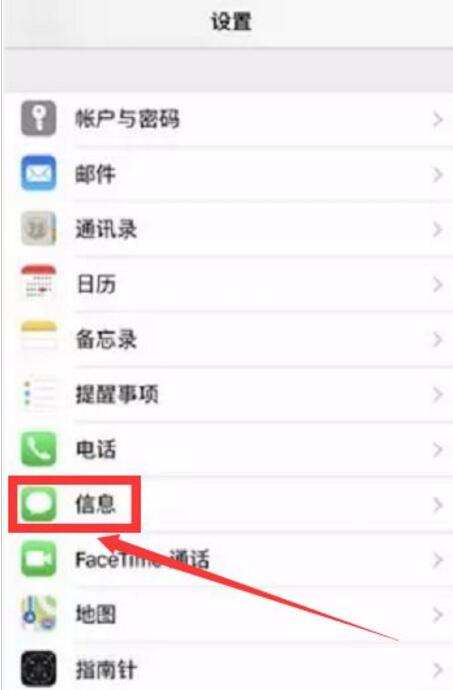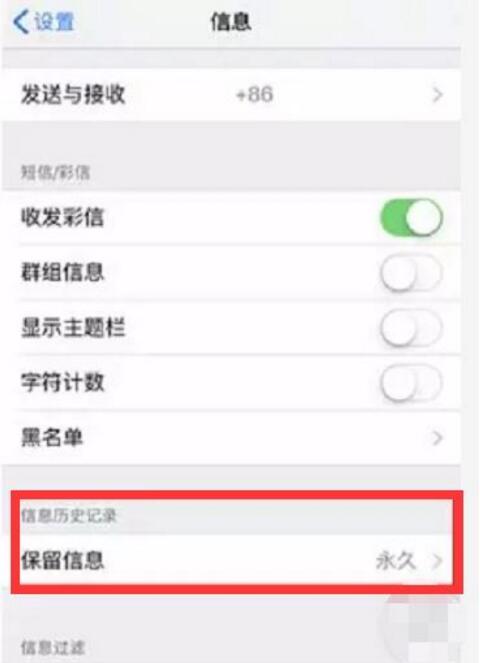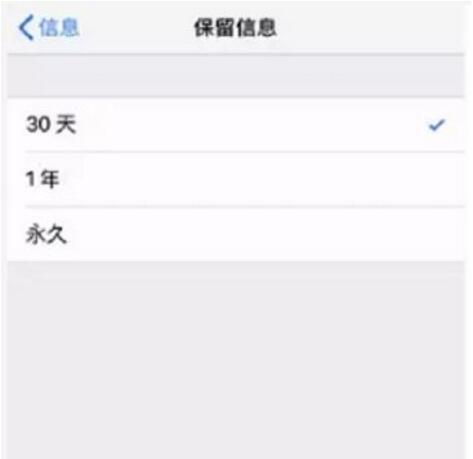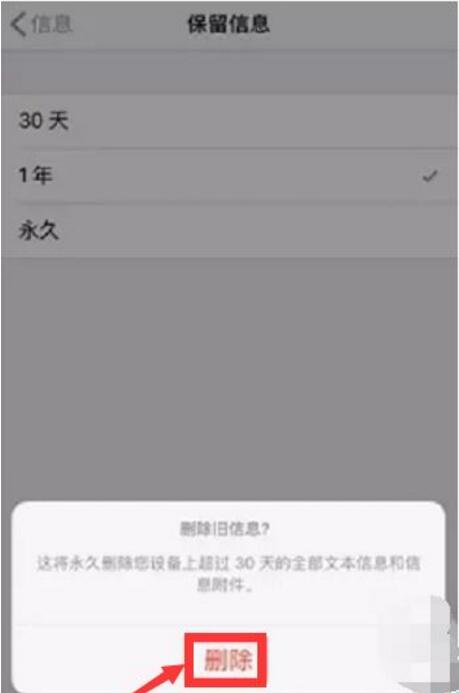iphone手机如何批量删除短信 苹果手机一键批量删除短信方法教程
教程之家
iphone软件教程
虽然目前大部分的用户发短信的频率是越来越少,但还是有不少的地方需要用到短信,在手机上的垃圾短信也会原来越多,那么在iphone苹果手机上要怎么才能批量删除这些垃圾短信呢?下面就跟随小编一起来看看吧。
iPhone批量删除短信方法教程
1、首先,打开手机中的【设置】,然后上划手机找到并点开【信息】,进入到下一界面。
2、在【信息】界面中,手指上划找到并点开【信息历史记录】,进入到下一界面。
3、点击【保留信息】,然后修改保留信息的时间,选择30天或是1年,再点击【删除】即可。
4、然后【重启手机】,点开【信息】查看,你会看到现在的信息只保留一个月前到现在的信息。然后手动删除剩下的一个月信息就可以了。
以上就是小编给大家分享的iphone苹果手机批量删除短信方法教程了,希望对大家有所帮助,喜欢的用户请持续关注教程之家。